今天給大家帶來win7係統下載官網利用五步將XP安裝光盤進行瘦身的圖文教程,win7係統下載官網利用五步將XP安裝光盤進行瘦身的詳細教程,讓您輕鬆解決問題。
XP係統安裝光盤中,有許多文件是我們很少使用到的,甚至從來都是不會用到的,但它們卻占用了一定的光盤空間。通過本文的介紹,我們就可以製作出一張比原版光盤少100多兆空間的Windows XP安裝盤,利用這100多兆空間,我們可以添加很多的實用工具,使Windows XP的安裝盤功能更強大!下麵,win7係統下載官網就以Windows XP Pro為例,並以已安裝好的Windows XP Pro為操作平台進行實例製作。
第1步 準備所需軟件
Windows XP Pro安裝光盤一張,WinHex,CDImage。
第2步 獲取安裝所需文件
首先將Windows XP Pro安裝光盤放入光驅,然後在Windows的“運行”對話框中輸入Windows XP Pro安裝程序的路徑並在其後加上安裝參數“/noreboot”進行安裝,即“X:Setup.exe /noreboot”,其中X為安裝光盤所在盤符。需要注意的是,選擇的安裝類型必須是“全新安裝”,另外在安裝進行到選擇安裝選項時,應單擊窗口中的“高級選項”按鈕,進入自定義Windows XP選項窗口,將“從安裝CD複製所有安裝文件”選項前的複選框選中。
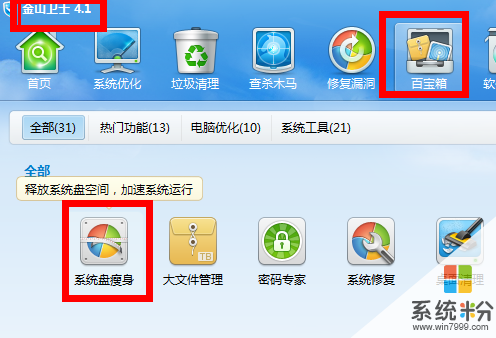
由於使用了/noreboot安裝參數,因此安裝程序在文件複製完成後就會自動返回桌麵。此時,在係統根目錄可以找到兩個名為$WIN_NT$.~BT和$WIN_NT$.~LS的文件夾。
第3步 調整安裝所需文件
在係統根目錄中,將$WIN_NT$.~LS文件夾更名為Install,將$WIN_NT$.~BT文件夾更名為BOOT(大寫),並將該文件夾移動到Install文件夾中。現在進入Install文件夾,刪除SIZE.SIF文件,再進入BOOT文件夾,刪除Migrate.inf和Winnt.sif這兩個文件。當然,為了實現Windows XP的無人值守安裝,我們也可以使用自己的Winnt.sif文件來替換原來的文件。
如果你希望製作出來的安裝光盤在啟動時會出現“Press any key to boot from CD”的提示,那麼我們可以把原安裝光盤I386文件夾內的bootfix.bin這個文件複製到BOOT文件夾內。最後將原版安裝光盤中的SPNOTES、WIN51、WIN51IP、WIN51IP.SP1這幾個文件複製到Install文件夾中。
第4步 獲取並修改引導文件
在命令提示符下進入Bbie文件的目錄,輸入“Bbie X:”命令獲取光盤啟動引導文件,獲取後的引導文件名為Image1.bin,保存在Bbie文件夾中。
啟動WinHex,打開Bbie文件夾內的Image1.bin這個文件,使用WinHex“搜索”菜單中的“替換文本”功能,將文件內的i386替換為BOOT,共計替換1次,保存後退出,如圖2所示。
啟動WinHex,打開BOOT文件夾內的Setupldr.bin文件,然後使用WinHex“搜索”菜單中的“替換文本”功能,把文件內的i386替換為BOOT,共計替換4次,保存後退出。
第5步 製作鏡像文件
在命令提示符下進入CDImage所在目錄,輸入如下命令生成ISO鏡像文件:
CDimage -l MyXP -b c:Bbieimage1.bin -h -n -m -o c:install c:Myxp.iso
這裏的“c:Bbieimage1.bin”為光盤引導文件的完整路徑,“C:Myxp.iso”為ISO光盤鏡像文件的保存路徑。CDimage的詳細參數說明可直接輸入CDimage.exe(不加參數)來獲得。
現在,我們在C盤的根目錄下會得到一個名為Myxp.iso的光盤鏡像文件,其大小隻有448MB,相比原安裝光盤的560MB少了112MB!最後,利用Nero或Alcohol 120%等軟件的把它刻錄成光盤,就大功告成了!
以上就是win7係統下載官網利用五步將XP安裝光盤進行瘦身的圖文教程,win7係統下載官網利用五步將XP安裝光盤進行瘦身的詳細教程教程,希望本文中能幫您解決問題。